Việc tìm cách kiểm tra số serial laptop là một bước quan trọng giúp xác định tính chính hãng và tránh mua phải hàng giả, hàng nhái. Đồng thời, số serial cũng là thông tin quan trọng khi đem máy đi bảo hành hoặc sửa chữa. Dưới đây là một số cách kiểm tra số serial laptop một cách dễ dàng và chính xác. Cùng với tìm hiểu trong bài viết này nhé.

Mục lục
Cách kiểm tra số serial laptop thông qua tem máy
Để kiểm tra số serial laptop, bạn có thể lật máy laptop và xem tem máy. Trên tem sẽ có thông tin về số serial được ghi dưới dạng S/N, Serial, Serial – Number,… Tem laptop có thể dán ở phía dưới thân máy hoặc được in trực tiếp lên thân máy. Nếu tem bị mờ hoặc không đọc được, bạn có thể áp dụng các cách kiểm tra khác và kết hợp với số serial bên trong máy để đảm bảo tính chính xác.
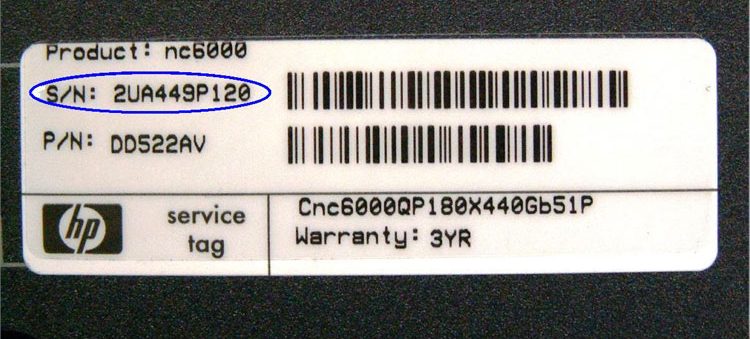
Cách kiểm tra số serial laptop trong Command Prompt
Trên laptop Windows, bạn có thể sử dụng Command Prompt để kiểm tra số serial laptop một cách nhanh chóng. Bạn chỉ cần nhập “CMD” vào thanh tìm kiếm của menu Start và mở Command Prompt.
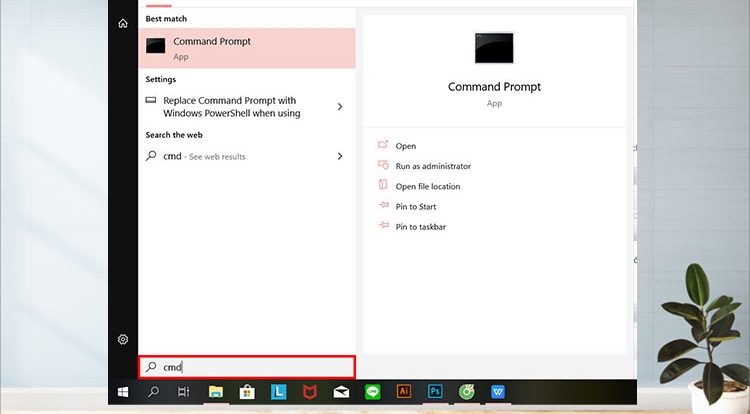
Tiếp theo, nhập lệnh “wmic bios get serialnumber” và nhấn Enter. Kết quả sẽ hiển thị số serial laptop.
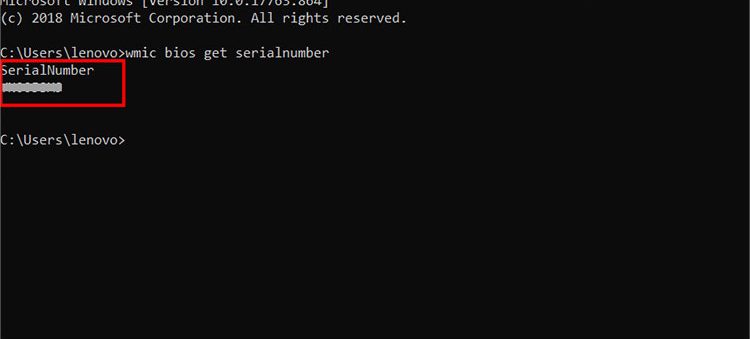
Cách kiểm tra số serial laptop trong Windows PowerShell
Nếu không thể sử dụng Command Prompt, bạn có thể thử kiểm tra số serial laptop trong Windows PowerShell. Đầu tiên, nhập “PowerShell” vào thanh tìm kiếm của menu Start và mở Windows PowerShell.
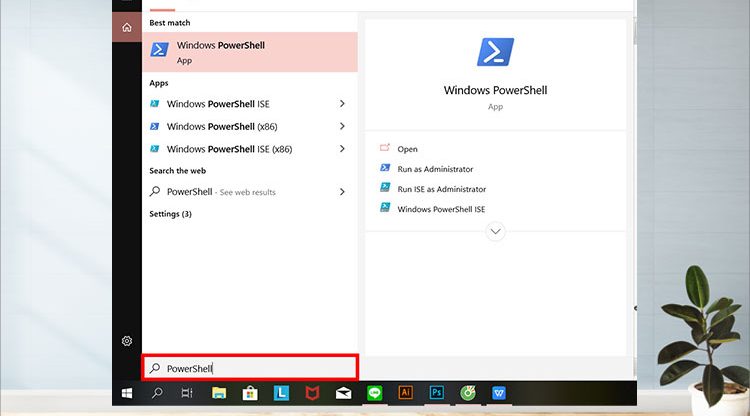
Sau đó, nhập lệnh “gwmi win32_bios | fl SerialNumber” và nhấn Enter. Số serial laptop sẽ được hiển thị.
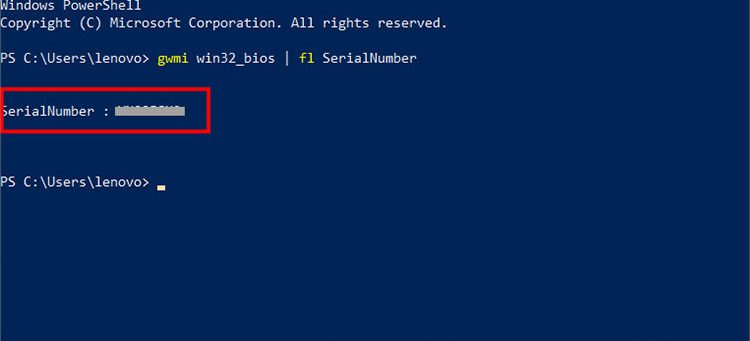
Cách kiểm tra số serial laptop qua BIOS
Bạn cũng có thể kiểm tra số serial laptop trong BIOS bằng cách khởi động laptop và nhấn các phím ESC, F2, F8 hoặc F12 (tùy từng dòng laptop) để truy cập vào BIOS. Trong mục BIOS, bạn có thể tìm thấy số serial laptop ở dòng “Serial Number”.
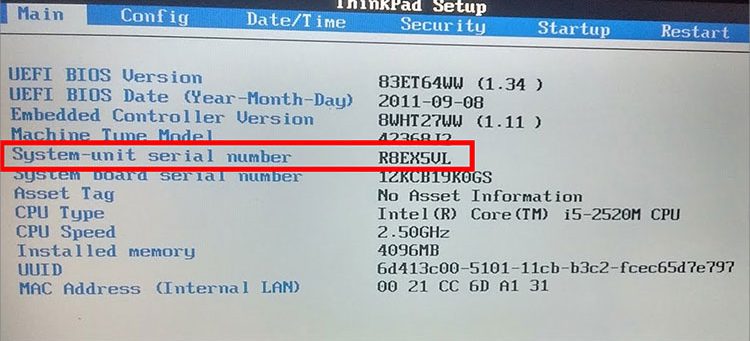
Đồng thời, bạn cũng có thể sử dụng phần mềm Everest bản portable để xem số serial laptop một cách dễ dàng mà không cần nhập lệnh.
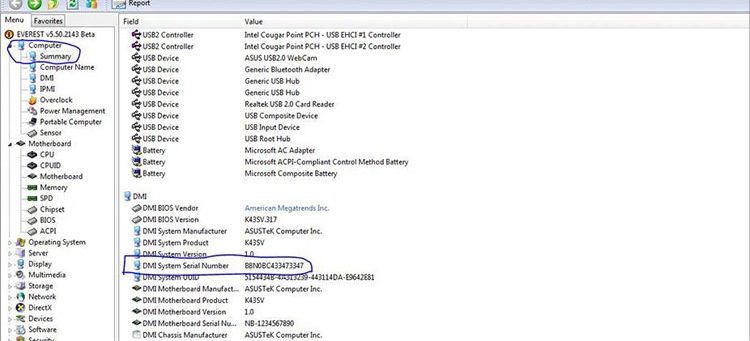
Kiểm tra thông tin Serial laptop trên hãng
Sau khi kiểm tra số serial laptop, bạn có thể tiếp tục kiểm tra thông tin chính hãng như cấu hình và thời gian bảo hành của laptop thông qua các đường link sau:
- Kiểm tra serial laptop Macbook: https://checkcoverage.apple.com/
- Kiểm tra serial laptop Dell: https://www.dell.com/support/home/vn/en/vndhs1
- Kiểm tra serial laptop HP: https://support.hp.com/us-en/checkwarranty
- Kiểm tra serial laptop Lenovo: https://pcsupport.lenovo.com/vn/en/warrantylookup
- Kiểm tra serial laptop Razer: https://www.razer.com/razercare/warranty
- Kiểm tra serial laptop Asus: https://www.asus.com/us/support/warranty-status-inquiry
- Kiểm tra serial laptop Acer: https://www.acer.com/ac/en/US/content/system-information
Tạm kết
Trên đây là những cách kiểm tra số serial laptop mà bạn có thể thực hiện tại nhà. Chúc mọi người lựa chọn được mẫu laptop ưng ý đối với nhu cầu của mình. Nếu bạn đang phân vân, không biết nên chọn mẫu laptop nào, có thể liên hệ qua Hotline để chúng tôi tư vấn kỹ hơn để lựa chọn thiết bị phù hợp với nhu cầu của mình.
